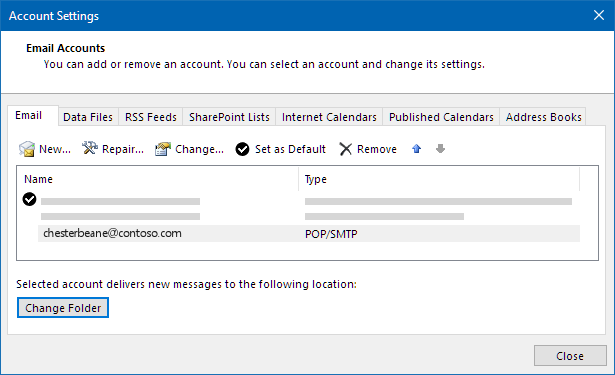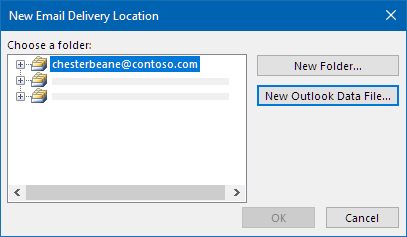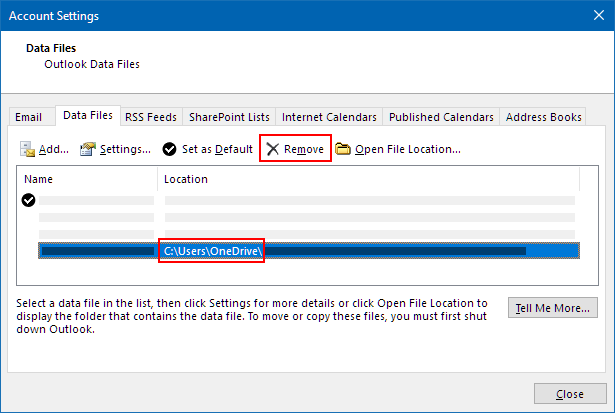當您將 POP3 電子郵件帳戶新增至 Outlook 或從您在 Outlook中的任何帳戶建立封存或備份檔案時, Outlook 數據檔 (.pst) 可能會在您的 OneDrive中建立。
如果此數據檔變大,可能會讓您的 OneDrive 同步速度變慢,並顯示「正在處理變更」或「正在使用檔案」。
將 Outlook .pst 數據檔從 OneDrive移到另一個資料夾
-
關閉Outlook並等待 OneDrive同步處理完成。
-
開啟 檔案總管 並流覽至 C:\Users\[使用者名稱]\OneDrive\Documents\Outlook 檔案。
附註: 如果 .pst 檔案不在這裡,請開啟 Outlook,以滑鼠右鍵按下您要移動 .pst 的帳戶,然後選 取 [數據文件摘要資訊] > [進階 ] 以查看檔名的完整路徑。
-
將 .pst 檔案從 OneDrive 資料夾複製到計算機上不在您OneDrive (的新位置或現有位置,例如 C:\My Outlook 檔案) 。
-
為複製的檔案命名新名稱 (例如 myname@domain-copy.pst) 。
-
重新啟動 Outlook。
-
選 取 [檔案 ],然後選取 [帳戶設定]:
-
在 [Email] 索引標籤中,選擇帳戶名稱,然後選取 [變更資料夾:
附註: 如果您沒有看到 [ 變更資料夾],表示您選取的電子郵件帳戶沒有 .pst 檔案。
-
選擇帳戶,然後選取 [新增 Outlook 數據檔:
-
流覽到您新重新命名的 .pst 檔案的位置,選取該檔案,然後選擇 [確定] 傳回 Email 帳戶清單。
-
在 [ 數據檔] 索引 標籤上,選擇包含 OneDrive 的數據檔位置,然後選 取 [移除] 和 [ 是 ] 來中斷檔案連線。
附註:
-
選取 [ 移除] 並不會遺失任何電子郵件數據,只會與您的 Outlook 帳戶中斷連線。 如有需要,可以重新新增。
-
您無法移除預設資料檔。 選擇另一個數據檔,然後先 設定為預設值 。
-
-
如果您想要移動或刪除 .pst 檔案的 OneDrive複本,您必須先關閉 Outlook 。
深入了解
需要更多協助嗎?
|
|
請連絡客戶服務 以解決有關 Microsoft 帳戶和訂閱的問題,請造訪 [帳戶與帳單說明]。 如需技術支援,請前往連絡 Microsoft 支援服務,輸入您的問題,然後選取 [取得協助]。 如果仍需要協助,請選取 [連絡支援服務] 以前往最佳支援選項。 |
|
|
|
系統管理員 系統管理員應查看 OneDrive 系統管理員説明、OneDrive 技術社群 或連絡商務用 Microsoft 365 客戶服務。 |

![OneDrive [檔案使用中] 對話框](/images/zh-tw/4f63b344-8a35-4ddf-a03b-a2e37cff7140)